
تحميل جوجل كروم للاندرويد TV من أكثر الشروحات بحثاً من قبل مستعملي أجهزة التلفاز الذكية خصوصاً تلك التي تعمل بنظام Android TV، لأن هذا النظام لا يأتي مزوداً مع تطبيق متصفح الانترنت على عكس أجهزة السمارت TV الخاصة بشركة سامسونح التي تكون تتضمن على متصفح سامسونج انترنت.
فكما تعلم عزيزي القارئ أن شركة جوجل لا توفر نسخة من متصفح Google Chrome لنظام الاندرويد TV وذلك راجع إلى أن الشركة تعتبر أن اجهزة التلفاز الذكية "السمارت" Smart Tv ليست مخصصة لتصفح الانترنت وانما في غالب الأحيان يتم الاعتماد على التلفزيون لمشاهدة القنوات و الفيديوهات.
ولكن إن كنت ترغب في تصفح الانترنت على التلفزيون فستجد متجر Google Play لا يتوفر على متصفحات جيدة بما فيه الكفاية لتصفح مواقع الانترنت، فعن تجربة شخصية لم يعجبني أي متصفح متوفر على نظام اندرويد تيفي واعتبر ان اغلبها بداية في واجهتها ومميزاتها، كما ان البعض منها محدود يوفر لك فقط عدد محدد من البيانات في الشهر وحتى تستطيع تصفح الانترنت بحرية عليك الاشتراك في التطبيق.
على العموم حتى لا أطيل عليكم سأشرح لكم في هذا المقال وكما قرأتم في العنوان كيفية تحميل و تثبيت جوجل كروم على أجهزة Android Tv بالتفصيل، وإن كنت تبحث كذلك عن طريقة تنزيل Chrome على تلفاز شاومي فهذا الشرح هو موجه لك أيضاً.
تحميل جوجل كروم للاندرويد TV
أول خطوة ستقوم بها عزيزي القاري وهي الدخول إلى متجر التطبيقات على تلفازك Google Play Store، ثم في ستقوم بالنقر على ايقونة البحث من داخل المتجر، وابحث عن التطبيق التالي "Downloader by AFTVnews" وتقوم بالنقر على زر تثبيت لتنزيل التطبيق على جهازك.
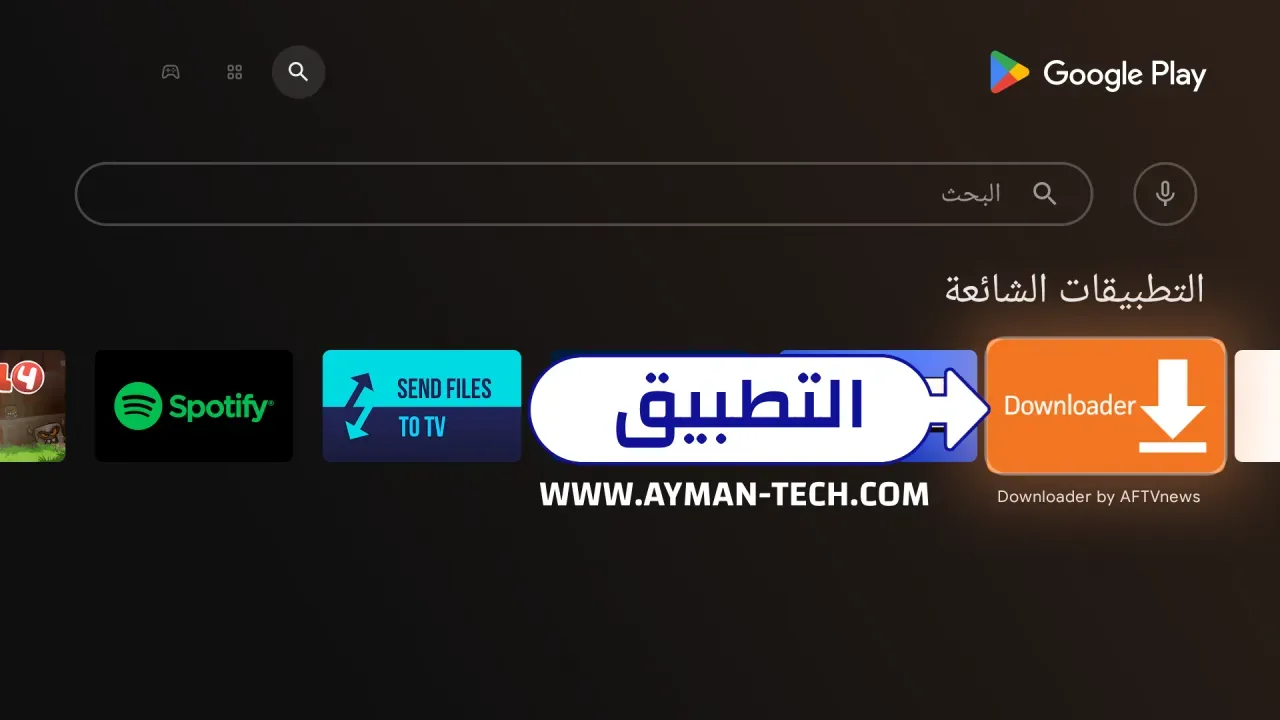
بعد الانتهاء من عملية التثبيت قم بالنقر على زر "فتح" لفتح التطبيق على جهازك، سيطلب منك التطبيق صلاحيات الوصول الى ملفات الجهاز وذلك من اجل تحميل الملفات على تلفازك وفي هذه الحالة نحن سنستعمله لتحميل متصفح جوجل كروم، قم بالنقر على سماح (Allow بالانجليزية).
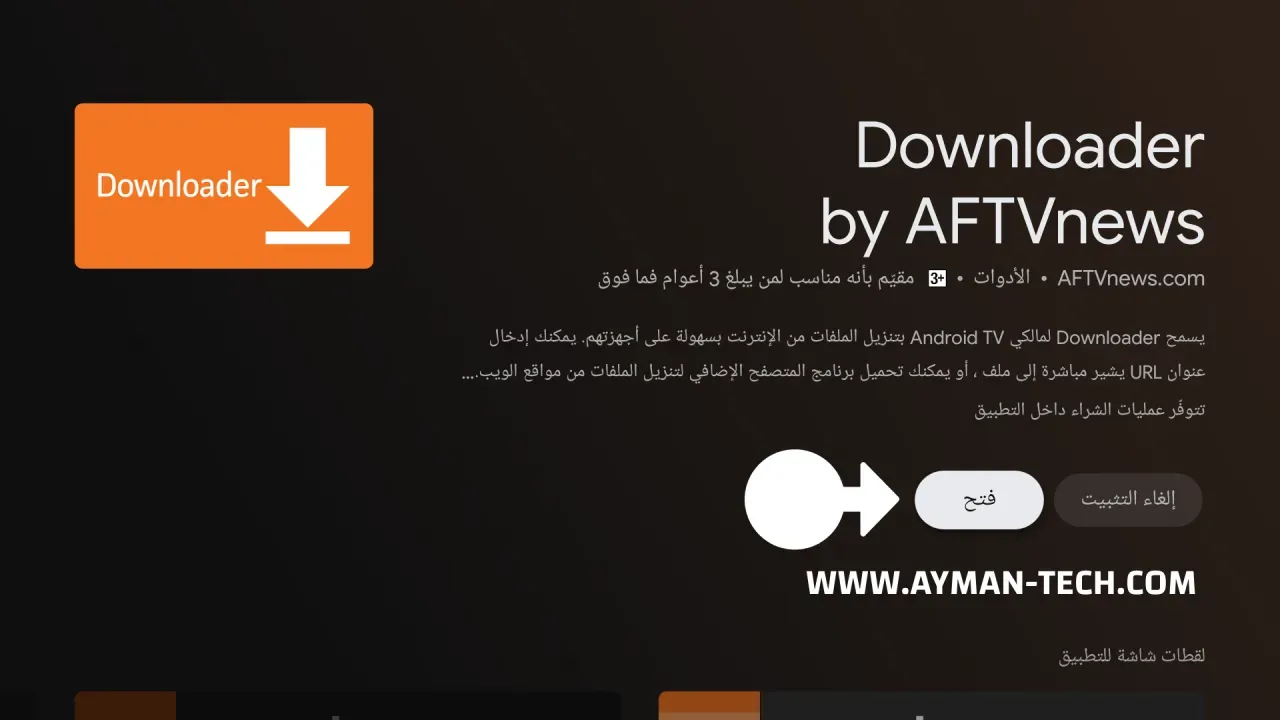
ادخل الرقم التالي في خانة الروابط "536440" ثم انقر على زر "Go" وسيظهر لك هذا المقال على شاشة تلفازك انزل الى الاسفل باستعمال جهاز التحكم Remote Control حتى تجد هذا السطر وانقر هنا.
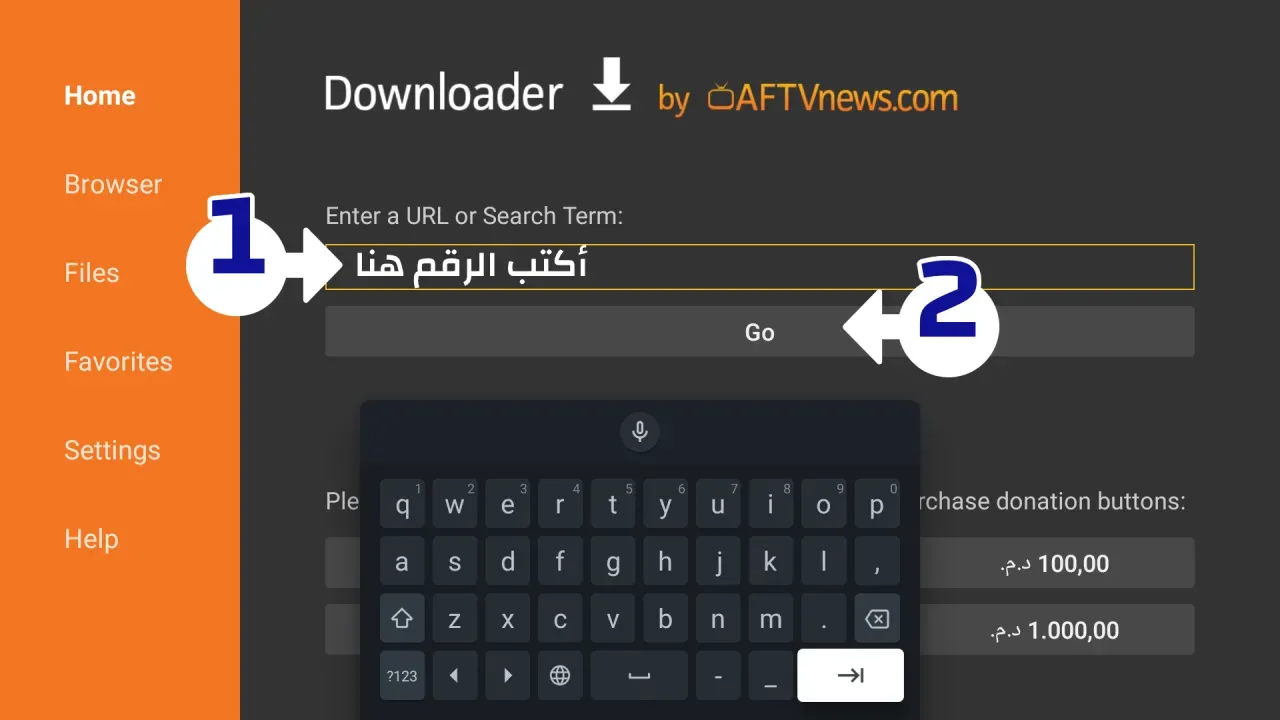
الان اضغط على "تحميل APK" لتبدأ معك عملية تنزيل متصفح جوجل كروم على جهازك، انتظر الى حين انتهاء عملية التنزيل.

بعد انتهاء عملية التحميل سيطلب منك تطبيق "Downloader" منحه صلاحية تثبيت "تطبيقات غير معروفة" وهو ملف تثبيت كروم الذي حملناه قبل قليل، اضغط على "الاعدادات" كما هو موضح في الصورة أسفله.
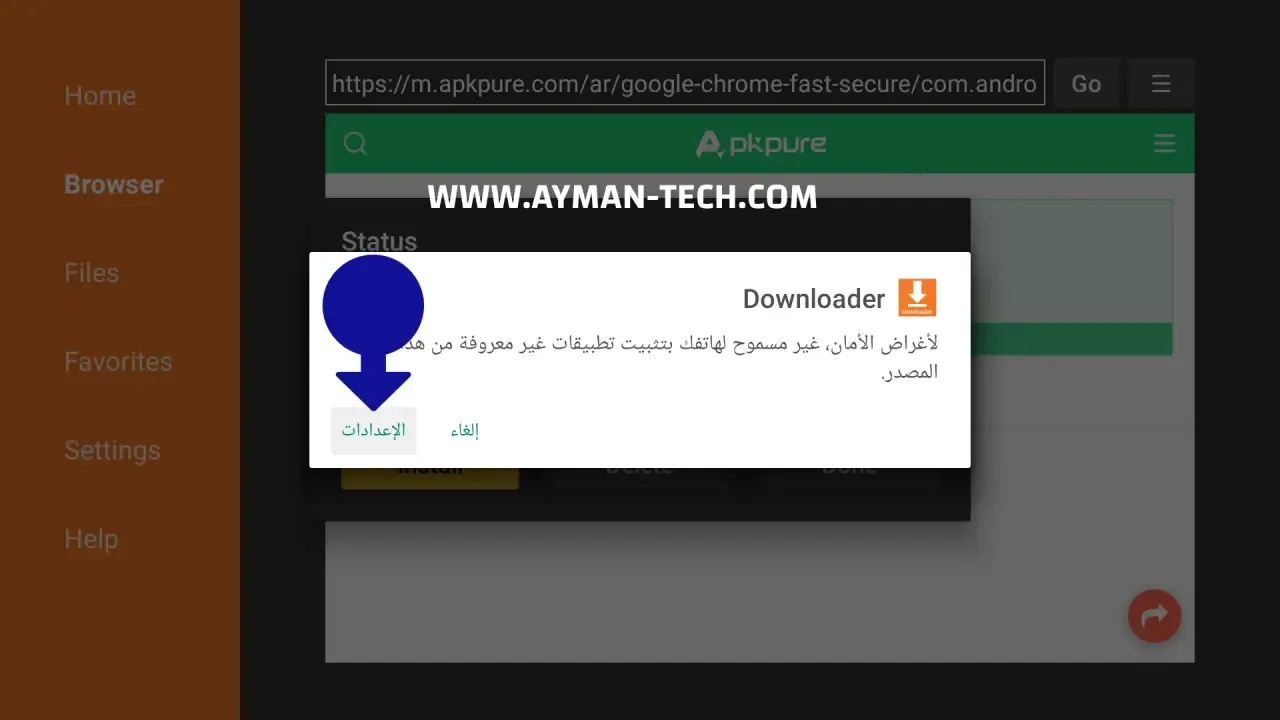
وقم بتفعيل هذا الخيار المشار إليه بحيث يتحول الاعداد من غير مسموح إلى مسموح به، والآن اضغط من الريموت كنترول على زر الرجوع الى الخلف.
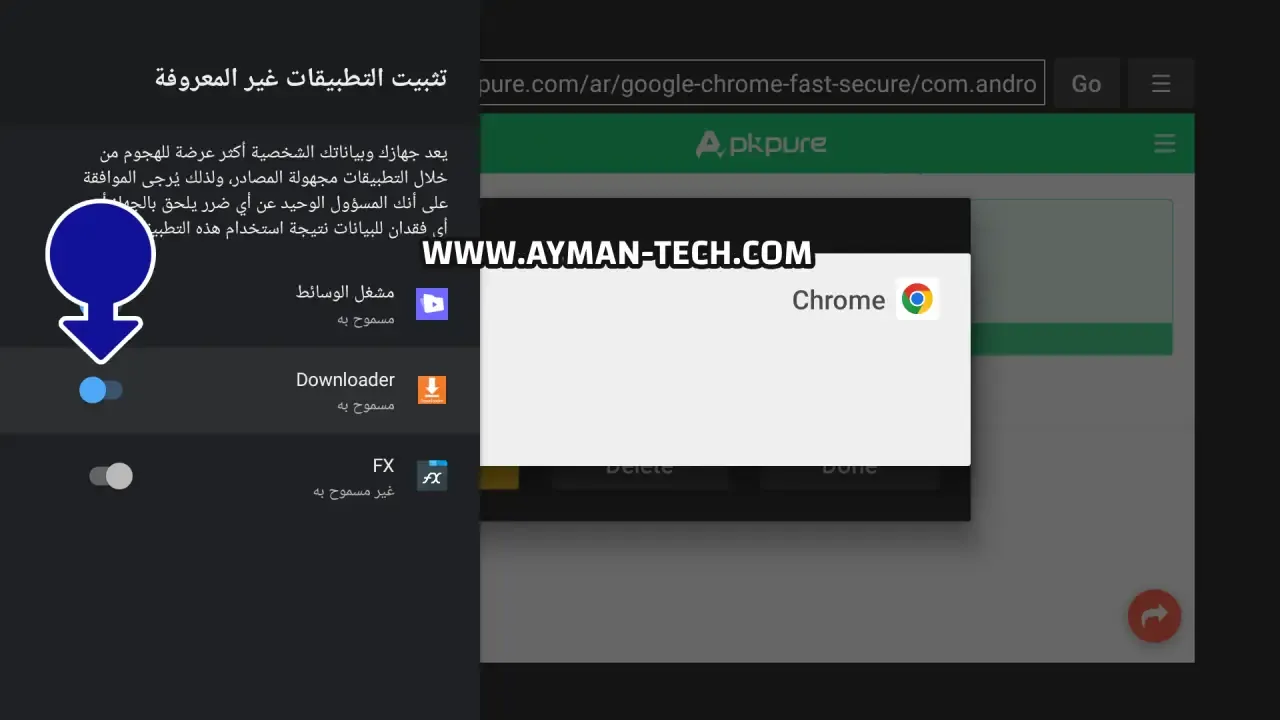
في هذه المرحلة سنبدأ عملية تثبيت متصفح جوجل كروم على تلفزيون أندرويد TV، ستظهر لك قائمة تحتوي على ثلاث خيارات اختر منها "Install" لبدء عملية تثبيت متصفح قوقل كروم.
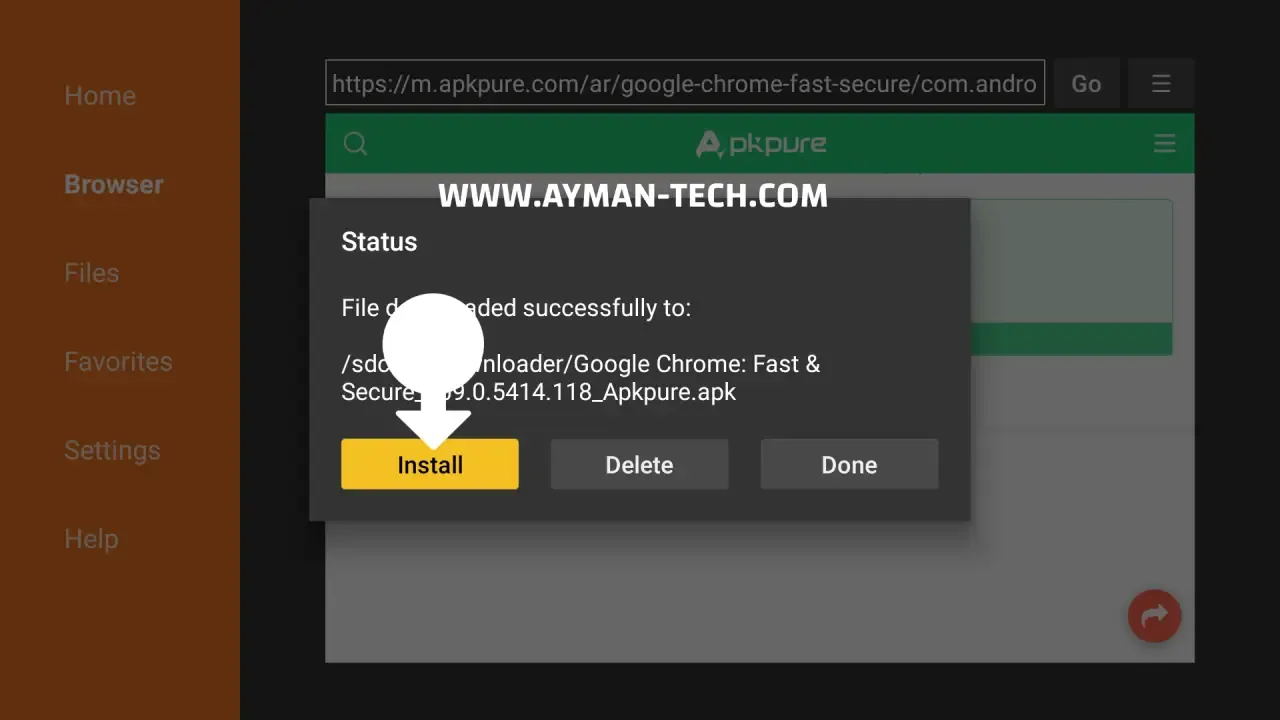
انتظر بضع ثوان او دقائق على حسب سرعة التثبيت على الجهاز، عند الانتهاء من عملية التثبيت سيظهر لك خيار فتح متصفح جوجل كروم على جهازك.
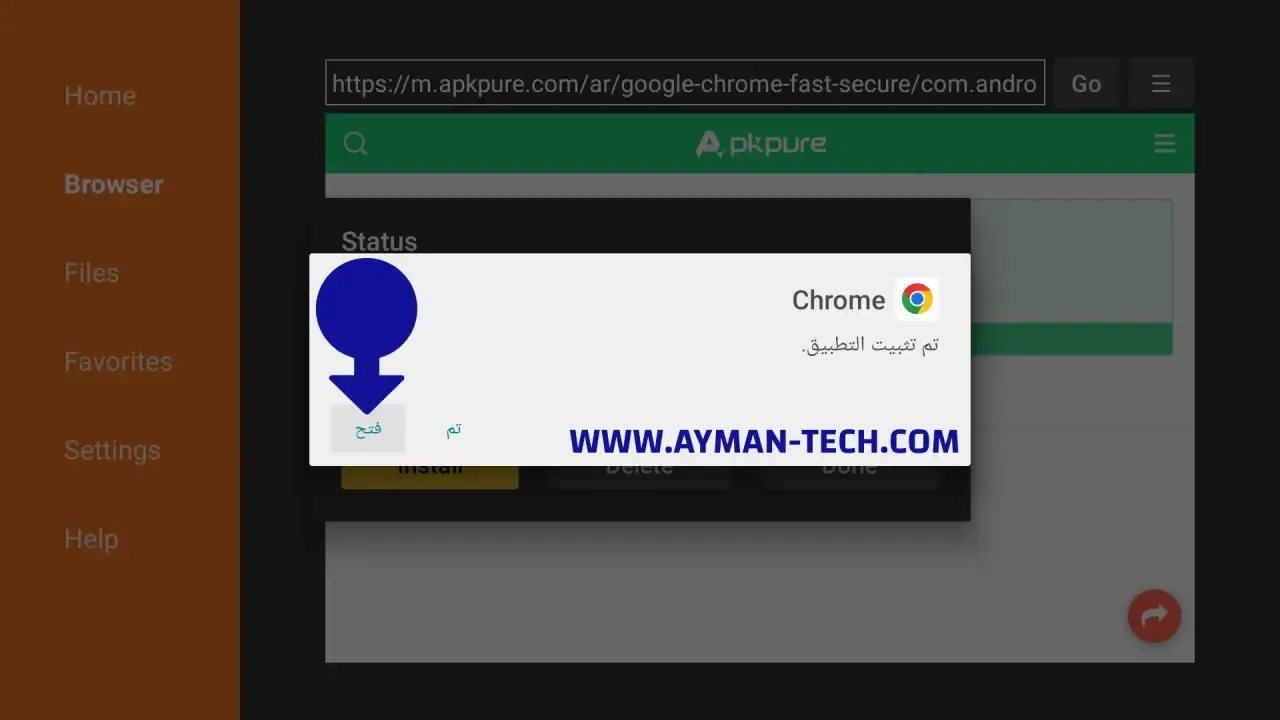
قد يخبرك تطبيق "Downloader" بإمكانية حذف ملف apk بعد انتهاء عملية تثبيت المتصفح، والخيار يعود إليك ان اردت أن تحذفه اضغط على زر "Delete" وهو ما انصحك بالقيام به حتى تحافظ على مساحة التخزين في جهاز التلفاز الذكي الخاص بك، وان لم ترد حذف الملف فتجاهل الرسالة.
بعد فتح المتصفح ستظهر امكانية مزامنة بيانات تصفحك مع حسابك في جوجل، ان كنت ترغب في ذلك اضغط على "المتابعة بإسمك" وان لم ترد مزامنة البيانات انقر على "الاستخدام بدون حساب" وبعدها مباشرة ستظهر لك واجهة جوجل كروم المعتادة، ويمكنك بدء تصفح مواقع الانترنت.

وهنا اود ان اشير إلى نقطة مهمة ألا وهي مشكلة قد تواجهك أثناء استعمال Google Chrome وتتثمل في عدم القدرة على ادخال الروابط في شريط البحث، ستواجه المشكلة فقط في حال لم يكن جهاز التحكم الريموت كونتول لديك يدعم خاصية الماوس، وفي هذه الحالة اقترح عليك قراءة هذا الشرح "كيفية تشغيل الماوس على تلفزيون Android TV" حتى تتمكن من عرض مؤشر "سهم" الفأرة على التلفزيون وتحل المشكلة.
كيفية الدخول إلى متصفح جوجل كروم على تلفاز Android TV
بعد تثبيتك للمتصفح على التلفزيون لن تجد اختصار تطبيق Google Chrome ضمن قائمة التطيبقات على تلفازك الذكي، ما سيجعلك تطرح السؤال أين أجد جوجل كروم على شاشة سمارت؟
الإجابة هي باتباع الخطوات التالية، اضغط على زر الاعدادات "Settings" في جهاز التحكم واختر من القائمة "التطبيقات".
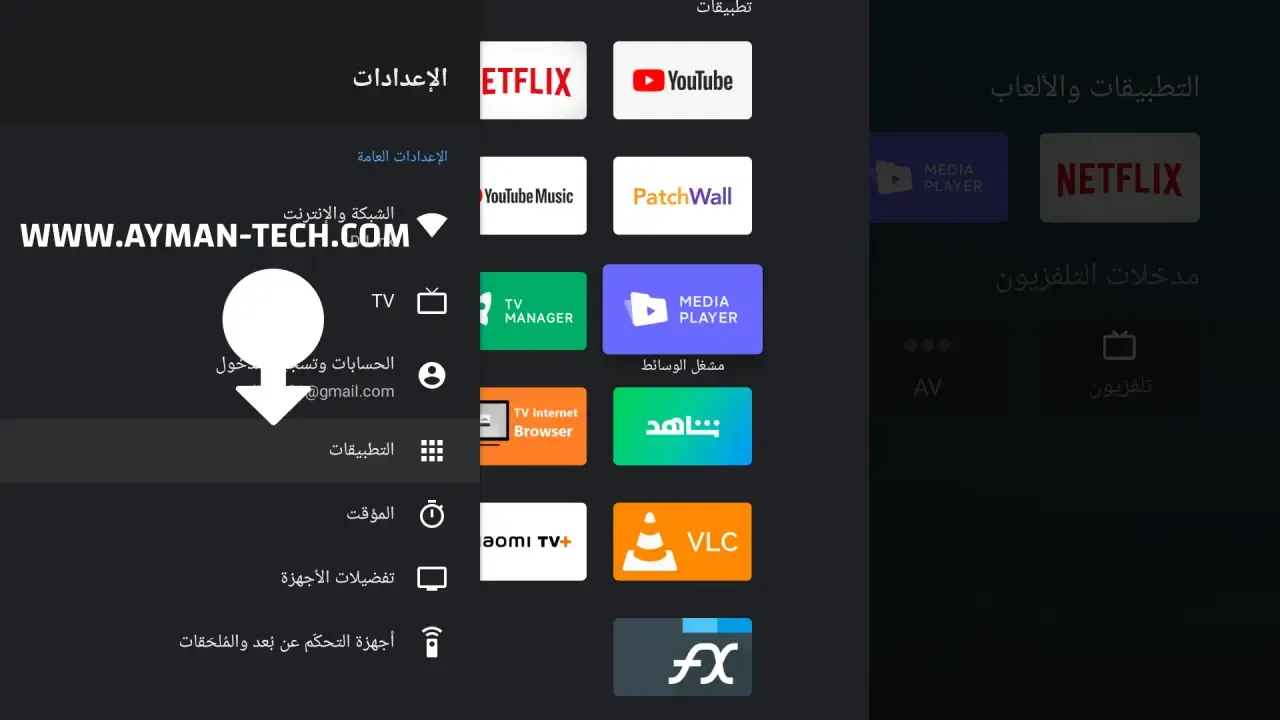
ثم ستظهر لك واجهة تتضمن اخر التطبيقات التي فتحتها على تلفزيونك، انزل حتى اسفل الصفحة واضغط على "الاطلاع على كل التطبيقات".

مجدداً انزل حتى اسفل الصفحة واضغط على "عرض تطبيقات النظام"، والآن ابحث في تلك القائمة عن متصفح Google Chrome واضغط عليه ثم اضغط على "فتح".

ان كنت ترغب في اضافة اختصار للمتصفح على شاشة الاندرويد TV مثل باقي التطبيقات فسيلزمنا استعمال بعض التطبيقات والتي تكلمنا عنها في شرح كيفية اظهار التطبيقات المخفية على تلفزيون Android TV.
مميزات متصفح جوجل كروم لشاشات سمارت Smart TV
كلنا جميعاً نعرف جوجل كروم والمميزات التي يوفرها للمستخدم، فاستعمال المتصفح على التلفزيون لن يختلف تماماً مع استعمالك له على الهاتف الذكي، وبالتالي نفس المميزات التي تجدها في Google Chrome على هاتفك الاندرويد هي نفسها التي ستجدها على شاشة Android TV، لأن جوجل لا توفر اصدار خاص بنظام أندرويد تي في وما قمنا بتثبيتها على التلفاز هو الاصدار المخصص للهواتف الذكية.
وعلى العموم سأذكر لكم بعضاً من مميزات استخدام متصفح جوجل كروم مقارنة مع المتصفحات الأخرى على التلفزيون.
- امكانية مزامنة بياناتك مع حسابك، وبالتالي يمكنك نقل المواقع التي تتصفحها عبر الكمبيوتر أو الهاتف إلى شاشة التلفزيون أو العكس.
- مجاني بالكامل، على عكس بعض المتصفحات الأخرى التي توفر لك تجربة محدودة ثم سيتوجب عليك دفع ثمن الاشتراك الشهري
- واجهة استخدام بسيطة وتعتبر متطورة مقارنة بالمتصفحات المخصصة لشاشات Smart TV المتواجدة على الساحة.
- تعتبر هذه الواجهة معتادين عليها وبالتالي لن تجد أية صعوبة في التعامل معها
عيوب استعمال متصفح جوجل كروم على تلفاز Android TV
في الحقيقة حسب استعمالي للتطبيق وجدت عيباً واحداً متعلقاً بالاستخدام والذي أشرت إليه سابقاً في هذا الشرح، وهو عدم امكانية ادخل الروابط بدون مؤشر الفأرة وحتى استخدام المتصفح بشكل صحيح بدون المؤشر، وعلى العموم وجدت الحل للمشكلة وشاركته معكم في شرح كيفية اظهار مؤشر الماوس على اندرويد TV.
والعيب الثاني متعلق بالتحديث فبما أن متصفح جوجل كروم غير مدعوم على نظام Android TV فإنه لا يظهر على Google Play Store وبالتالي عند ظهور اي تحديث جديد وكنت ترغب في تثبيت التحديث للتلفاز فسيتوجب عليك تكرار كل الخطوات السابقة في كل مرة ترغب فيها بالتحديث.
هذه هي العيوب التي لاحظتها أثناء استعمالي لمتصفح Google Chrome على تلفازي، وآمل أن تقوم شركة قوقل بإطلاق اصدار رسمي موجه للاندرويد تي في، إذ ستكون بهذه الخطوة قد اراحتنا من اتباع كل هذه الخطوات وفي نفس الوقت تقدم مميزات جديدة خاصة بأجهزة التلفاز.
وبهذا نكون قد وصلنا إلى نهاية الشرح آمل أن أكون قد أفدتكم وتمكنتم من تنزيل جوجل كروم على شاشة سمارت Smart Tv الخاصة بكم، وستكونون الآن تعرفون مميزات وعيوب استخدام متصفح جوجل كروم على التلفزيون الذكي، وقريباً ان شاء الله سنقدم لكم المزيد من الشروحات المتعلقة بنظام اندرويد TVعلى موقع أيمن تك.

